Correction de l'accès refusé lors de l'ouverture d'un lecteur crypté BitLocker sur RDP
Autoriser l'ouverture du lecteur amovible chiffré BitLocker sur RDP
Si vous avez une clé USB chiffrée BitLocker connectée à un ordinateur auquel vous accédez via le Bureau à distance (RDP), vous verrez le message "Accès refusé" une fois que vous aurez essayé de déverrouiller le lecteur. Ce sont des valeurs par défaut de sécurité dans Windows 10 qui limitent l'accès aux lecteurs cryptés. Voici comment configurer le système d'exploitation pour ouvrir de tels lecteurs amovibles cryptés.
Publicité
BitLocker a été introduit pour la première fois dans Windows Vista et existe toujours dans Windows 10. Il a été implémenté exclusivement pour Windows et n'a pas de support officiel dans les systèmes d'exploitation alternatifs. BitLocker peut utiliser le Trusted Platform Module (TPM) de votre PC pour stocker ses secrets de clé de chiffrement. Dans les versions modernes de Windows telles que Windows 8.1 et Windows 10, BitLocker prend en charge l'accélération matérielle cryptage si certaines conditions sont remplies (le lecteur doit le prendre en charge, Secure Boot doit être activé et bien d'autres conditions). Sans chiffrement matériel, BitLocker passe au chiffrement logiciel, ce qui entraîne une baisse des performances de votre lecteur. BitLocker dans Windows 10 prend en charge un
nombre de méthodes de cryptage, et prend en charge la modification d'une force de chiffrement.
Remarque: dans Windows 10, BitLocker Drive Encryption n'est disponible que dans les versions Pro, Enterprise et Education éditions. BitLocker peut chiffrer le lecteur système (le lecteur sur lequel Windows est installé) et les disques durs internes. Les BitLocker à emporter fonction permet de protéger les fichiers stockés sur un lecteurs amovibles, comme une clé USB.
Pour permettre l'accès à un lecteur amovible protégé par BitLocker dans une session Bureau à distance, Windows 10 vous propose au moins deux méthodes, une option de stratégie de groupe et un ajustement du registre de stratégie de groupe. La première méthode peut être utilisée dans les éditions de Windows 10 fournies avec l'application Éditeur de stratégie de groupe local. Si vous utilisez Windows 10 Pro, Entreprise ou Éducation édition, l'application Éditeur de stratégie de groupe locale est disponible dans le système d'exploitation prêt à l'emploi. Alternativement, vous pouvez appliquer un ajustement du Registre. Passons en revue ces méthodes.
Pour réparer l'accès refusé lors de l'ouverture BitLocker Lecteur crypté sur RDP
- Ouvrez l'éditeur de stratégie de groupe local l'application, ou lancez-la pour tous les utilisateurs sauf administrateur, ou pour un utilisateur spécifique.
- Aller vers Configuration ordinateur > Modèles d'administration > Système > Accès au stockage amovible à gauche.
- Sur la droite, recherchez le paramètre de stratégie Tous les stockages amovibles: autoriser l'accès direct dans les sessions à distance.
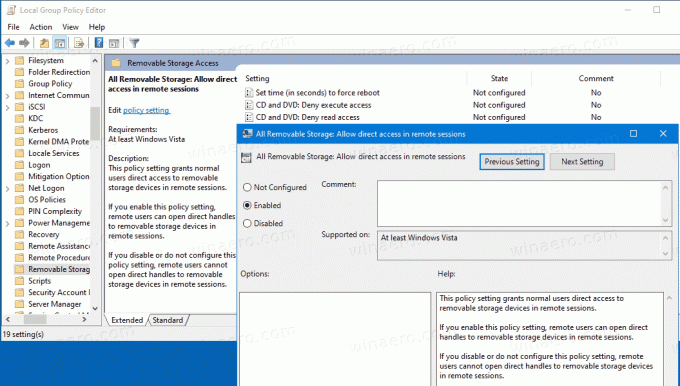
- Double-cliquez dessus et définissez la politique sur Activée.
- Redémarrez Windows 10.
Vous avez terminé.
Voici comment faire de même avec un ajustement du Registre.
Autoriser l'ouverture BitLocker Disque amovible crypté sur RDP dans le registre
- Ouvrez le Application de l'éditeur de registre.
- Accédez à la clé de registre suivante.
HKEY_LOCAL_MACHINE\Software\Policies\Microsoft\Windows\RemovableStorageDevices
Voir comment accéder à une clé de registre en un clic. - A droite, modifiez ou créez une nouvelle valeur DWORD 32 bits AutoriserRemoteDASD.
Remarque: même si vous êtes sous Windows 64 bits vous devez toujours créer une valeur DWORD 32 bits. - Définissez sa valeur sur 1.
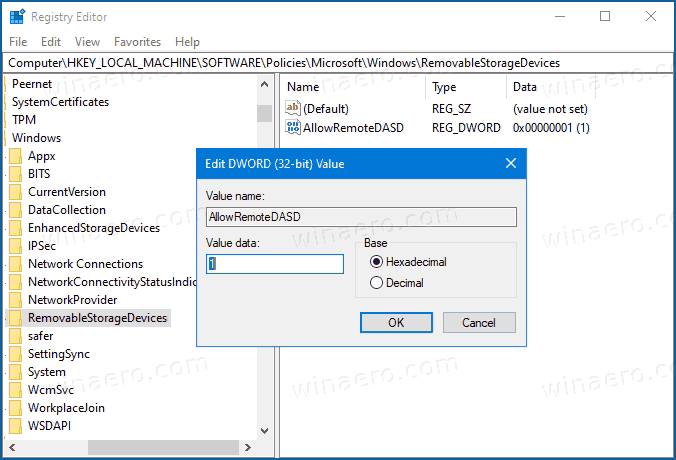
- Redémarrez Windows 10.
C'est ça.
